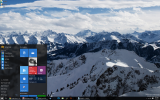Нет ничего лучше, чем вытащить гарнитуру PlayStation VR из упаковки, впервые надеть ее на голову и погрузиться в чудесные миры, которые может создать только виртуальная реальность. Виртуальная реальность насыщенна, сюрреалистична и не похожа ни на что, что мы видели в видеоиграх раньше.
Содержание
- У вашей гарнитуры проблемы с отслеживанием
- Гарнитура не включается или выключается
- Изображение на экране размыто
- Изображение на экране «дрейфует»
- PlayStation VR вас тошнит
В то же время нет ничего хуже, чем впервые подключить PSVR и обнаружить, что он работает не так, как должен. Чтобы помочь вам устранить неполадки, мы составили список некоторых наиболее распространенных проблем, с которыми сталкивается гарнитура VR Sony, а также шаги, которые вы можете предпринять для их устранения. Не все из них повлияют на каждого пользователя, особенно на тех, кто связан с морской болезнью, и не каждое предлагаемое нами решение гарантированно решит вашу проблему. В случае более серьезных проблем вам, вероятно, придется напрямую обратиться в Sony.
Рекомендуемые видео
С объявлением о том, что Sony разрабатывает преемника этой VR-гарнитуры, сейчас самое время погрузиться в мир виртуальной реальности.
Связанный
- Лучшие предстоящие игры для PS5: 2023, 2024 и последующие годы
- Лучшие игры для PlayStation Plus, Extra и Premium
- PlayStation Showcase 2023: как смотреть и чего ожидать
Дальнейшее чтение:
- Лучшие игры для PSVR, доступные сегодня
- Обзор PlayStation VR
- Лучшие VR-гарнитуры 2021 года
Как связаться с «Сони»
Телефон: 1-800-345-7669.
Неофициальный VR Reddit
Полезные статьи
Твиттер: @AskPlayStation
У вашей гарнитуры проблемы с отслеживанием

Если ваша гарнитура PlayStation VR не отслеживает ваши движения должным образом, вы можете увидеть сообщение «за пределами зоны» или заметить, что ваш внутриигровой аватар движется без вашего прямого вмешательства.
Решения:
Проблема может быть связана с освещением, поскольку камера PlayStation в основном отслеживает вашу гарнитуру с помощью множества синих огоньков на ее поверхности. Однако проблемы с отслеживанием могут возникать по разным причинам, поэтому не теряйте надежды, если первые несколько решений вам не подойдут.
- Убедитесь, что никакой другой источник света не мешает работе гарнитуры или камеры PlayStation VR. Sony отметила, что проблема с отслеживанием может быть связана с отражением света от окна или зеркала, поэтому, если возможно, закройте их. После того, как вы отрегулировали все ближайшие источники света, вам нужно будет настроить камеру PlayStation. Для этого перейдите в Настройки, выбирать Устройстваи выберите Камера PlayStation.
- Если проблема не в освещении, убедитесь, что вы находитесь в пределах отведенной игровой зоны и что камера PlayStation четко вас видит. Если возможно, расположитесь на расстоянии примерно шести футов от камеры, чтобы ваша гарнитура была четко видна на изображении.
- Если вышеупомянутые действия не помогли, протрите обе линзы камеры PlayStation Camera тканью. Проблема может быть вызвана грязным объективом.
- Различные устройства Bluetooth могут создавать помехи сигналу вашей гарнитуры. Убедитесь, что все контроллеры, включая любые контроллеры PlayStation Move, привязаны к той же учетной записи пользователя, что и ваша гарнитура и контроллеры.
- Если ни один из этих шагов не решит вашу проблему, то проблемы с отслеживанием, скорее всего, вызваны аппаратной проблемой. К счастью, вы можете легко настроить ремонт с помощью Sony. Инструмент онлайн-сервиса.
Гарнитура не включается или выключается

Возможно, одна из проблем, с которой вы столкнулись, связана с включением или выключением гарнитуры. Чтобы подключить гарнитуру, процессор и консоль PlayStation 4, необходимо подключить несколько кабелей. для правильной работы системы — включая кабель USB, два кабеля HDMI, кабель питания и кабель, идущий непосредственно к гарнитура. Прежде чем приступить к устранению неполадок гарнитуры, убедитесь, что они правильно подключены.
Решения:
Если ваша гарнитура подключена правильно и не включается, проблема может быть связана либо с системным программным обеспечением PSVR, либо с аппаратным обеспечением.
- Прежде чем предпринимать какие-либо другие действия, обновите системное программное обеспечение PSVR, что можно выполнить аналогично камере PlayStation. Для этого перейдите в Настройки и выберите Устройства. Затем выберите Программное обеспечение системы PlayStation VRе.
- Если гарнитура по-прежнему не работает, проверьте и убедитесь, что индикатор процессорного блока горит белым. Если он красный, выключите систему, отсоедините процессорный блок, подключите его снова и попробуйте включить консоль и гарнитуру. Если это не сработает, вам нужно будет напрямую обратиться в службу поддержки PlayStation, что можно сделать по следующему номеру телефона: 1-800-345-7669.
- Если индикатор на блоке процессора горит белым, а дисплей PS4 по-прежнему не виден через гарнитуру, убедитесь, что все кабели HDMI и USB подключены правильно, а также соединительный кабель гарнитуры. Затем попробуйте все остальные дополнительные кабели, чтобы убедиться, что они не вызывают проблемы.
- Если замена кабелей не решила проблему, попробуйте очистить тканью «датчик подключения», расположенный в передней части гарнитуры.
- Если эти шаги не помогли, скорее всего, вашу гарнитуру необходимо отремонтировать. Чтобы организовать ремонт, свяжитесь с Sony по следующему номеру: 1-800-345-7669.
Изображение на экране размыто

Одной из наиболее распространенных проблем PSVR является размытое изображение, но зачастую эту проблему можно решить, просто настроив устройство так, чтобы оно лучше соответствовало ориентации глаз и уникальным размерам головы.
Решения:
Вы сможете устранить любые размытые изображения всего за несколько минут, проверив несколько настроек и правильно настроив PSVR под свою голову. Скорее всего, это придется сделать еще раз, если гарнитуру будет носить другой игрок.
- Используя быстрое меню на PS4, которое можно вызвать, нажав кнопку PlayStation в центре контроллера, выберите Настройте PlayStation VR и Отрегулируйте положение гарнитуры. «Кнопка регулировки прицела», расположенная в нижней части гарнитуры, и «кнопка освобождения оголовья», расположенная сзади, могут использоваться для точной и удобной посадки. Надев гарнитуру, используйте задний диск для настройки изображения. Это, вероятно, устранит любые проблемы с размытием, которые могут возникнуть у вас.
- Если это не решит вашу проблему, возможно, вам придется отрегулировать расстояние гарнитуры «глаза в глаза». Для этого выберите Настройки и выбери Устройства. Затем выберите PlayStation VR, выбирать расстояние глаза к глазам, и следуйте инструкциям на экране. Затем камера PlayStation измерит ваше лицо — просто убедитесь, что вы находитесь на расстоянии около 70 сантиметров.
- Если эти шаги не устранят проблемы с размытием, вам, вероятно, придется отправить PSVR на ремонт. Чтобы организовать ремонт, свяжитесь с Sony по следующему номеру: 1-800-345-7669.
Изображение на экране «дрейфует»

При использовании гарнитуры PSVR в «кинематографическом» режиме или при игре в игры с поддержкой VR вы можете заметить, что изображение смещается в одну сторону дисплея.
Решения:
Это распространенная проблема, которую во многих случаях можно устранить, просто отрегулировав камеру или быстро откалибровав гарнитуру.
- Если вы играете в стандартную игру для PS4 или смотрите фильм с помощью PSVR, и изображение сместилось в сторону, Sony рекомендует просто нажать и удерживать кнопку «Параметры» на контроллере. Это изменит положение экрана и должно решить проблему.
- В играх с поддержкой PSVR дрейф, скорее всего, вызван камерой PlayStation, а не гарнитурой. Убедитесь, что вы находитесь прямо перед камерой, на расстоянии около 5–6 футов между вами и устройством. Также убедитесь, что камера не находится на вибрирующей или движущейся поверхности. Если да, то это может быть связано с его близостью к вашей PS4. В этом случае рассмотрите возможность реорганизации ваших консолей и оборудования.
- Некоторые пользователи также сообщают об успехе при переходе с новой цилиндрической камеры PlayStation Camera на старую конструкцию, которая более стабильна и устойчива к вибрациям.
- Если эти шаги не помогли, Sony предлагает разместить гарнитуру на устойчивом месте без вибрации на 10 секунд.
PlayStation VR вас тошнит

VR-болезнь — очень распространенное явление, особенно среди людей, которые испытывают укачивание во время катания на американских горках и в высокоскоростных транспортных средствах. Предостережение иммерсивной виртуальной реальности заключается в том, что она может повлиять на ваше равновесие и баланс, вызывая у вас тошноту, когда вы на самом деле совершенно неподвижны.
Решения:
Ни одно решение не сможет облегчить у всех тошноту, вызванную виртуальной реальностью, но есть несколько шагов, которые вы должны попробовать: подробно описано пользователями PlayStation VR — чтобы сделать вашу работу с PSVR максимально приятной и без рвоты.
- Не играйте стоя. Подавляющее большинство игр для PSVR предназначены для игры сидя. Если вас тошнит и ваше чувство равновесия уже нарушено, вы рискуете не только усугубить болезнь, но и нанести себе травму.
- Если вы начинаете чувствовать себя плохо, мы настоятельно рекомендуем вам не игнорировать эти ощущения. Попробуйте закрыть глаза и сделать несколько глубоких вдохов, чтобы проверить, сможете ли вы справиться с тошнотой.
- Попробуйте несколько натуральных средств. И мята, и имбирь имеют жантастическая репутация для облегчения симптомов тошноты, и вы можете довольно легко смешивать эти специи с чаем или другими продуктами.
- Драмамин — эффективное и популярное безрецептурное лекарство, помогающее облегчить тошноту и укачивание. Если ваши природные средства не помогают и проблема не исчезает сама по себе, это лекарство может оказаться полезным. Производители сначала создали продукт для предотвращения автомобильной, морской или воздушной болезни, но он также полезен в виртуальной реальности. Это лекарство часто вызывает значительную сонливость, поэтому не принимайте его, если вам приходится водить машину или работать с тяжелой техникой. Детям до 12 лет не следует принимать полную взрослую дозу; В целях безопасности они могут попробовать детская формула.
- Подумайте о том, чтобы начать с менее интенсивных игр или впечатлений в виртуальной реальности. Ниже вы найдете подробную таблицу игр для PSVR, которые довольно часто вызывают тошноту у плательщиков, а также альтернативы, позволяющие избежать тошноты у людей. VR должен быть интересным занятием для игроков — если вы часто болеете, подумайте о том, чтобы перейти к более обычным видеоиграм.
| Скорее всего, вызывает тошноту | Наименьшая вероятность вызвать тошноту |
| Риги: Механизированная Боевая Лига | Симулятор работы |
| ЕВА: Валькирия | Хастл Кингс |
| Star Wars: Battlefront — Rogue One: X-Wing VR Mission | Своенравное небо |
| Здесь они лгут | Бэтмен: Аркхем VR |
| ДрайвКлуб VR | Мох |
| Миры PlayStation VR — Игра «Одиссея Мусорщика». | Кровь и правда |
| Обитель зла 7 в режиме VR | Рез Бесконечный |
| Боевая зона | Тампер |
| The Elder Scrolls V: Skyrim в VR | Дерасин |
| Гран Туризмо Спорт | Симулятор отпуска |
| Пограничье 2 | Победить Сэйбер |
| Ничьё небо | Эффект тетрис |
| Очень горячий | Миссия по спасению астроботов |
Рекомендации редакции
- Как сделать предзаказ на Marvel’s Spider-Man 2 и ограниченную серию PS5
- Лучшие игры для PS5 2023 года
- PlayStation входит в потоковую портативную игру с Project Q
- Контроллер PlayStation Backbone получит версию для Android в преддверии PlayStation Showcase
- PlayStation раскрывает новые функции и пользовательский интерфейс своего контроллера доступа PS5
Обновите свой образ жизниDigital Trends помогает читателям быть в курсе быстро меняющегося мира технологий благодаря всем последним новостям, забавным обзорам продуктов, содержательным редакционным статьям и уникальным кратким обзорам.